Cómo buscar archivos y carpetas en Linux usando la línea de comandos

La mayoría de las personas usa un administrador de archivos gráficos para encontrar archivos en Linux, como Nautilus en Gnome, Dolphin en KDE y Thunar en Xfce. Sin embargo, hay varias maneras de usar la línea de comando para encontrar archivos en Linux, sin importar el administrador de escritorio que use.
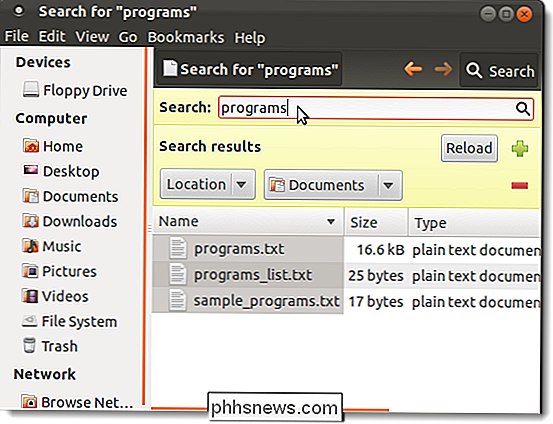
Usando el comando Buscar
El comando "buscar" le permite buscar archivos que conoce los nombres de archivo aproximados. La forma más simple del comando busca los archivos en el directorio actual y recursivamente a través de sus subdirectorios que coinciden con los criterios de búsqueda provistos. Puede buscar archivos por nombre, propietario, grupo, tipo, permisos, fecha y otros criterios.
Escribir el siguiente comando en el indicador enumera todos los archivos encontrados en el directorio actual.
buscar.
un punto después de "buscar" indica el directorio actual.
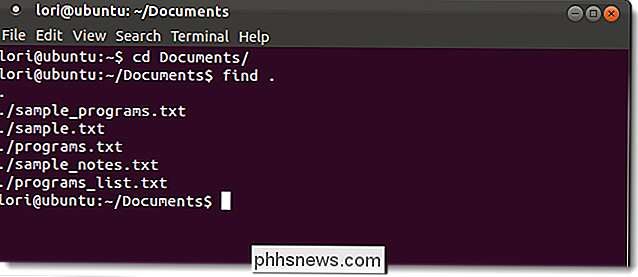
Para buscar archivos que coincidan con un patrón específico, use el argumento-name. Puede usar metacaracteres de nombre de archivo (como*), pero debe colocar un carácter de escape () delante de cada uno de ellos o incluirlos entre comillas.
Para Por ejemplo, si queremos encontrar todos los archivos que comienzan con "pro" en el directorio de Documentos, usaríamos el comandoDocumentos Cd /para cambiar al directorio de Documentos y luego teclear el siguiente comando:
buscar. -name pro *
Todos los archivos en el directorio actual que comienzan con "pro" están en la lista.
NOTA: El comando find por defecto es sensible a las mayúsculas y minúsculas. Si desea que la búsqueda de una palabra o frase no distinga entre mayúsculas y minúsculas, utilice la opción-informecon el comando find. Es la versión insensible a mayúsculas y minúsculas del comando-name.
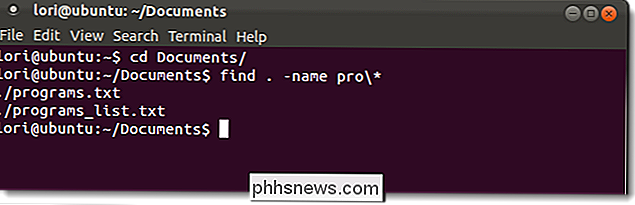
Sifindno encuentra ningún archivo que coincida con sus criterios, no produce ningún resultado.
El comando find tiene muchas opciones disponibles para refinar la búsqueda. Para obtener más información sobre el comando find, ejecuteman finden una ventana de Terminal y presione Enter.
Usando el comando Locate
El comando locate es más rápido que el comando find porque usa un comando previamente creado base de datos, mientras que el comando find busca en el sistema real, a través de todos los directorios y archivos reales. El comando locate devuelve una lista de todos los nombres de ruta que contienen el grupo de caracteres especificado.
La base de datos se actualiza periódicamente desde cron, pero también puede actualizarla usted mismo en cualquier momento para que pueda obtener resultados actualizados al minuto . Para ello, escriba el siguiente comando en el indicador:
sudo updatedb
Ingrese su contraseña cuando se le solicite.
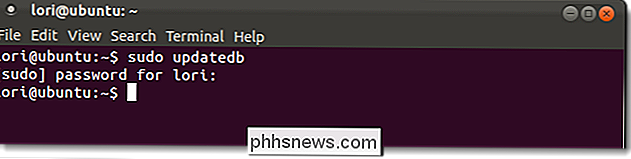
La forma básica del comando locate busca todos los archivos en el sistema de archivos, comenzando en la raíz, que contienen todos o parte de los criterios de búsqueda.
locate mydata
Por ejemplo, el comando anterior encontró dos archivos que contenían "mydata" y un archivo que contenía "data".
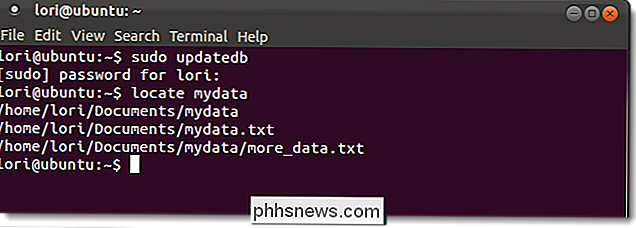
Si desea buscar todos los archivos o directorios que contienen exactamente y solo sus criterios de búsqueda, utilice la opción-bcon el comando locate, de la siguiente manera.
locate -b ' mydata'
La barra invertida en el comando anterior es un carácter globbing, que proporciona una forma de expandir caracteres comodín en un nombre de archivo no específico en un conjunto de nombres de archivo específicos. Un comodín es un símbolo que puede ser reemplazado por uno o más caracteres cuando se evalúa la expresión. Los símbolos comodín más comunes son el signo de interrogación (?), que representa un solo carácter y el asterisco (*), que representa una cadena contigua de caracteres. En el ejemplo anterior, la barra invertida deshabilita la sustitución implícita de "mydata" por "* mydata *", por lo que solo obtendrá resultados que contengan "mydata".
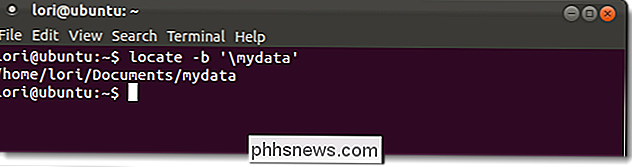
El comando mlocate es una nueva implementación de locate. Indexa todo el sistema de archivos, pero los resultados de búsqueda solo incluyen los archivos a los que tiene acceso el usuario actual. Cuando actualiza la base de datos mlocate, guarda información de marca de tiempo en la base de datos. Esto permite que mlocate sepa si los contenidos de un directorio cambiaron sin leer los contenidos nuevamente y hace que las actualizaciones en la base de datos sean más rápidas y menos exigentes en su disco duro.
Cuando instala mlocate, el archivo binario / usr / bin / locate cambia para apuntar a mlocate. Para instalar mlocate, si aún no está incluido en su distribución de Linux, escriba el siguiente comando en el indicador.
sudo apt-get install mlocate
NOTA: Le mostraremos un comando más adelante en este artículo que le permite determinar dónde se encuentra el ejecutable de un comando, si existe.
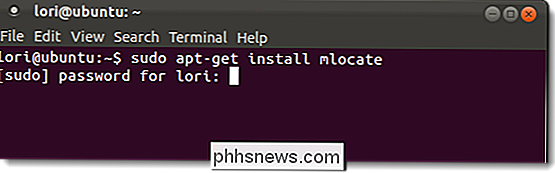
El comando mlocate no utiliza el mismo archivo de base de datos que el comando de ubicación estándar. Por lo tanto, es posible que desee crear la base de datos manualmente escribiendo el siguiente comando en el indicador:
sudo /etc/cron.daily/mlocate
El comando mlocate no funcionará hasta que la base de datos se haya creado manualmente o cuando el script se ejecuta desde cron.
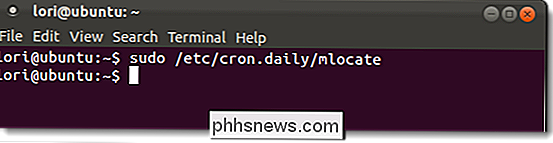
Para obtener más información sobre el comando locate o mlocate, escribaman locateoman mlocateen una ventana de Terminal y presione Entrar. La misma pantalla de ayuda se muestra para ambos comandos.
Usando Which Command
El comando "which" devuelve la ruta absoluta del ejecutable que se llama cuando se emite un comando. Esto es útil para encontrar la ubicación de un ejecutable para crear un acceso directo al programa en el escritorio, en un panel u otro lugar en el administrador de escritorio. Por ejemplo, escribiendo el comandoque firefoxmuestra los resultados que se muestran en la imagen siguiente.
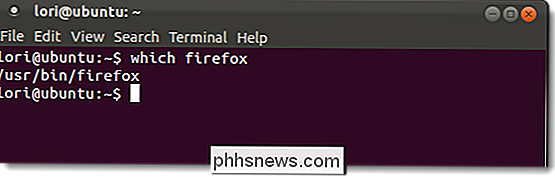
De manera predeterminada, el comando que solo muestra el primer ejecutable coincidente. Para mostrar todos los ejecutables coincidentes, use la opción-acon el comando:
que -a firefox
Puede buscar múltiples ejecutables usando a la vez, como se muestra en la siguiente imagen. Solo se muestran las rutas a los ejecutables encontrados. En el ejemplo siguiente, solo se encontró el ejecutable "ps".
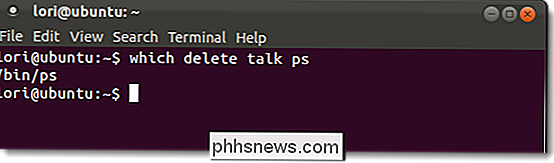
NOTA: El comando which solo busca la variable PATH del usuario actual. Si busca un ejecutable que solo está disponible para el usuario raíz como usuario normal, no se mostrarán resultados.
Para obtener más información sobre qué comando, escriba "man which" (sin las comillas) en el símbolo del sistema en una ventana de Terminal y presione Enter.
Usando el Comando Whereis
El comando whereis se usa para encontrar dónde se encuentran los archivos binarios, fuente y de la página man para un comando. Por ejemplo, al escribirwhereis firefoxen el indicador se muestran los resultados como se muestra en la siguiente imagen.

Si solo desea que se muestre la ruta al ejecutable, y no las rutas al origen y al hombre ( páginas), use la opción-b. Por ejemplo, el comandowhereis -b firefoxmostrará solo/ usr / bin / firefoxcomo resultado. Esto es útil porque lo más probable es que busque el archivo ejecutable de un programa con más frecuencia de lo que buscaría páginas de origen y man para ese programa. También puede buscar solo los archivos fuente (-s) o solo las páginas man (-m).
Para obtener más información sobre el comando whereis, escribaman whereisen una ventana de Terminal y presione Entrar.
Comprender la Diferencia entre el Comando Whereis y el Comando Which
El comando whereis le muestra la ubicación de las páginas binarias, fuente y man para un comando , mientras que el comando which solo muestra la ubicación del binario para el comando.
El comando whereis busca a través de una lista de directorios específicos para los archivos binarios, de origen y de hombre, mientras que el comando que busca los directorios enumerados en el actual variable de entorno PATH del usuario. Para el comando whereis, la lista de directorios específicos se puede encontrar en la sección ARCHIVOS de las páginas man para el comando.
Cuando se trata de resultados mostrados de forma predeterminada, el comando whereis muestra todo lo que encuentra mientras que el comando solo muestra el primer ejecutable que encuentra. Puede cambiar eso usando la opción-a, discutida anteriormente, para el comando which.
Debido a que el comando whereis solo usa rutas codificadas en el comando, puede que no siempre encuentre lo que está buscando. para. Si está buscando un programa que cree que podría estar instalado en un directorio que no figura en las páginas man para el comando whereis, puede usar el comando which con el- Una opciónpara encontrar todas las instancias del comando en todo el sistema.

Cómo restablecer los valores de fábrica de Synology NAS
Si su unidad NAS de Synology le está causando problemas, o simplemente se está actualizando a un sistema completamente nuevo, hay algunas maneras en que puede restablecerlo , según lo que quiera hacer con él. RELACIONADO: Cómo cerrar y reiniciar su Synology NAS manual y automáticamente En total, hay tres maneras de restablecer un NAS de Synology: restablecer solo el configuración de red (que también restablecerá la contraseña de inicio de sesión), restablecer y reinstalar DiskStation Manager (manteniendo intactos todos sus datos) o restablecer todo (incluso borrar todos los datos en los discos duros).

Cómo posponer las notificaciones en Android Oreo
Lo conseguimos; estás ocupado. No siempre puede responder a las notificaciones cuando llegan al teléfono, pero tampoco quiere olvidarse de ellas. Afortunadamente, en Android Oreo, puedes posponer estas notificaciones para que vuelvan a aparecer más tarde. RELACIONADO: Cómo deshabilitar la notificación "Se está ejecutando en segundo plano" y "Está usando la batería" en Android Oreo Esto es lo que termina sucediéndome la mayor parte del tiempo: aparece una notificación, debo abordarlo pero no puedo en ese momento, así que lo dejo sentado allí.



